dann schreiben Sie Ihre Bewertung
iCareFone Transfer - Nr.1 Lösung für WhatsApp-Übertragungen
WhatsApp ohne Zurücksetzen übertragen, sichern und wiederherstellen – mit wenigen Klicks
Whatsapp-Chats übertragen
WhatsApp ohne Zurücksetzen übertragen
WhatsApp ist die am häufigsten verwendete App für Messaging, und jeder muss Chats und Medien in WhatsApp haben, die sehr privat sind. Wenn Sie also wissen, wie man WhatsApp sperrt, brauchen Sie sich keine Sorgen machen, wenn Sie Ihr Telefon jemandem für die Arbeit oder einen anderen Zweck übergeben. Und wie man WhatsApp entsperrt, wird auch beim Setzen der eingestellten Sperre beantwortet.
Wenn Sie ein iPhone besitzen und lernen möchten, wie man WhatsApp sperrt, gibt es einige einfache Möglichkeiten, und Sie können die Methode anwenden, die Sie für praktikabel halten.
WhatsApp selbst bietet Datenschutzeinstellungen auf dem iPhone mit Hilfe von Touch ID oder Face ID, die ein hohes Maß an Sicherheit für Ihre persönlichen Nachrichten bieten. Um ein Passwort für WhatsApp festzulegen, befolgen Sie die unten stehenden Anweisungen.
Aktivieren Sie nun die Option Touch ID erfordern oder Face ID erfordern. Danach müssen Sie WhatsApp mit Touch ID/Gesichtserkennung entsperren.
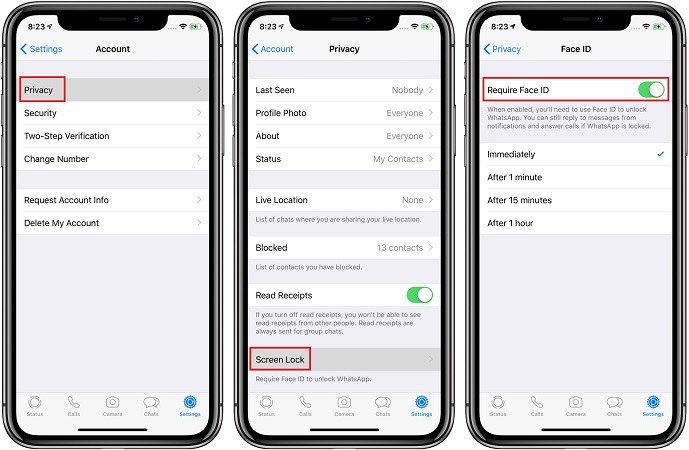
Hinweis: Wenn WhatsApp gesperrt ist, können Sie immer noch Anrufe entgegennehmen oder Nachrichten über Benachrichtigungen beantworten.
Es gibt verschiedene Möglichkeiten, Apps auf dem iPhone zu sperren, einschließlich WhatsApp. Sie können auch die Automatisierung von Shortcuts als Antwort auf die Frage verwenden, wie Sie WhatsApp auf dem iPhone sperren können. Dies ist ein wenig komplizierter als die vorherige. Wenn es eingestellt ist, wird nicht nur WhatsApp, sondern auch Ihr iPhone gesperrt. Und Sie müssen den Passcode für die Bildschirmsperre eingeben, um das Gerät wieder zu entsperren und zu verwenden.
Suchen Sie nun nach App und tippen Sie im nächsten Bildschirm auf Auswählen. Wählen Sie WhatsApp und tippen Sie auf „Fertig“.
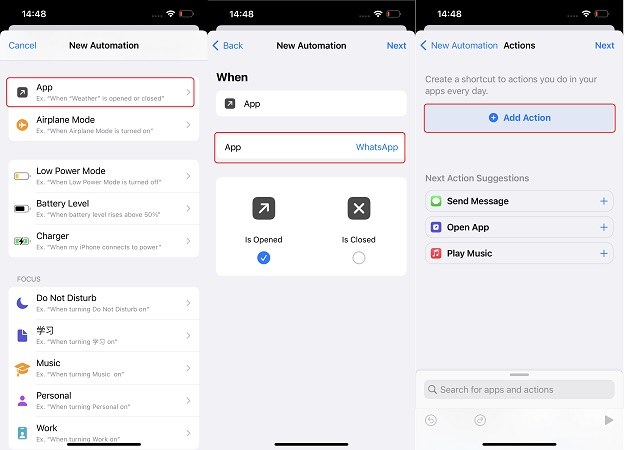
Tippen Sie auf Weiter und deaktivieren Sie dann Vor der Ausführung fragen. Erledigt.

Nachdem Sie die Automatisierung erfolgreich eingestellt haben, öffnen Sie die App „Uhr“, gehen Sie zu„Timer“ und legen Sie für „Wenn der Timer endet“ die Aktion „Wiedergabe beenden“ fest.

Die dritte Möglichkeit, wie man WhatsApp auf dem iPhone sperren kann, ist der Passcode für die Bildschirmzeit. Sie können ein App-Limit festlegen und die Zeit begrenzen, in der Sie WhatsApp verwenden können. Nach Ablauf des Zeitlimits wird WhatsApp gesperrt und Sie müssen den Passcode für die Bildschirmzeit eingeben, um es länger nutzen zu können.
Legen Sie dann das Limit auf eine Minute oder eine beliebige Zeit fest. Und schalten Sie die Option Blockieren nach Ablauf des Limits ein.
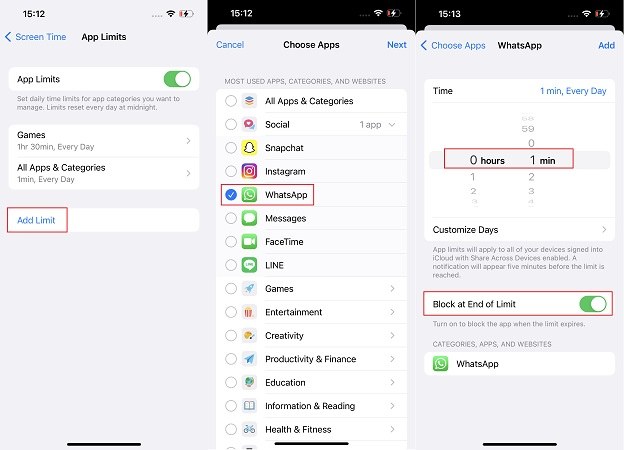
Android-Telefone unterscheiden sich ein wenig von iPhones und daher sind auch ihre Einstellungen und Möglichkeiten, Sperren zu setzen, unterschiedlich. Schauen wir uns 2 Möglichkeiten an, wie man WhatsApp auf Android sperren kann.
Auf Android-Telefonen bietet WhatsApp auch Datenschutzeinstellungen. Wir können den Fingerabdruck als Sperre für WhatsApp verwenden. Die Anweisungen sind ähnlich wie die, die wir oben vorgestellt haben.
Tippen Sie auf den Kippschalter, um die Fingerabdrucksperre zu aktivieren.

Viele Android-Telefone verfügen in ihren Einstellungen über eine integrierte App-Sperrfunktion. Nachdem Sie diese Funktion aktiviert haben, können Sie jede App, die private Daten enthält, mit einem Passcode, einem Fingerabdruck oder Face ID sperren. Wie kann man also WhatsApp sperren? App-Sperre auf Android verwenden. Wir verwenden hier ein Xiaomi-Handy als Beispiel.
Tippen Sie auf App-Sperre verwenden und schon sind Sie fertig.

Es ist ganz einfach, wenn es darum geht, wie man WhatsApp sowohl auf dem iPhone als auch auf Android sperren und entsperren kann. Hier ist ein zusätzlicher Tipp, wenn Sie ein neues Telefon wechseln. Tenorshare iCareFone Transfer ist eine tolle Software, mit der Sie WhatsApp zwischen iPhone und Android übertragen können. Es ist sehr einfach zu bedienen. Hier nehmen wir „Android zu iPhone“ als Beispiel. Befolgen Sie die Anweisungen unten und Sie sind bereit zu gehen.
Laden Sie iCareFone Transfer herunter und installieren Sie es. Verbinden Sie das iPhone und das Android Phone und starten Sie die Software. Klicken Sie auf Transfer.

Folgen Sie den Anweisungen auf dem Bildschirm, um die Daten auf Ihrem alten Android-Telefon zu sichern. Wenn Sie fertig sind, klicken Sie auf Fortfahren.

Jetzt wird das Programm die WhatsApp-Daten vom Quellgerät abrufen. Warten Sie geduldig.

Nun müssen Sie das WhatsApp-Konto verifizieren. Geben Sie die Rufnummer und den Verifizierungscode ein.

Danach werden die Daten generiert und auf Ihr neues iPhone übertragen. Bitte trennen Sie Ihr Gerät während des Vorgangs nicht ab.
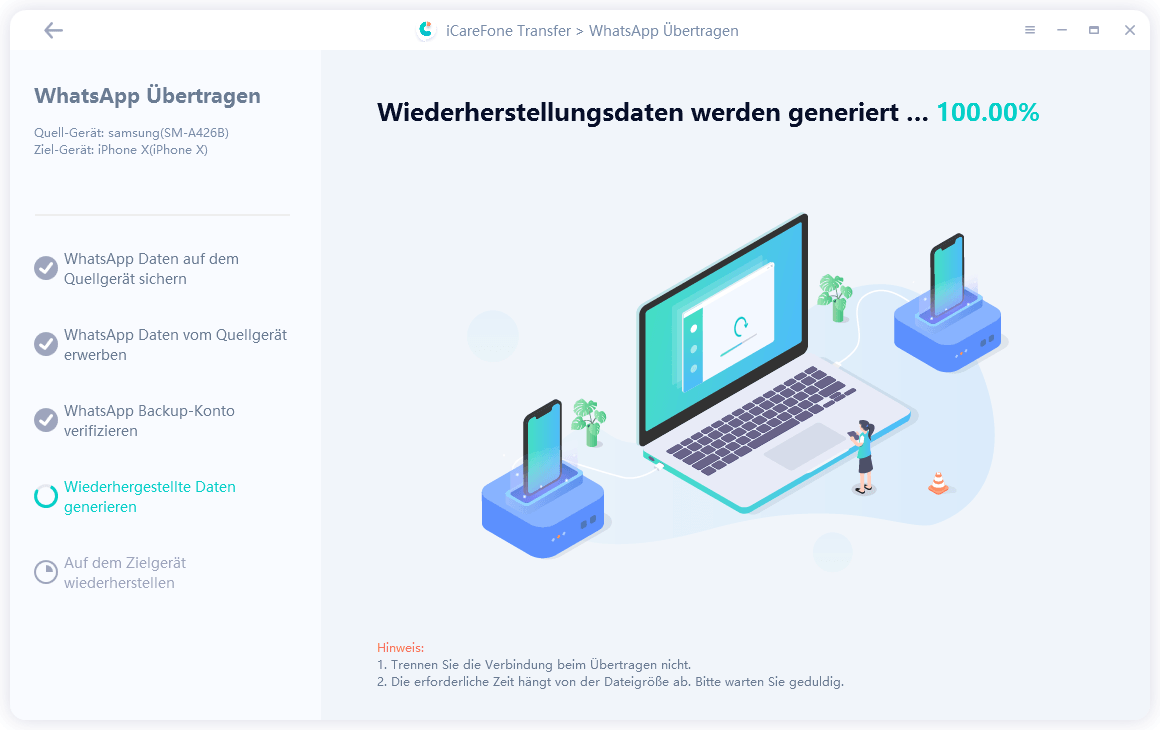
Schalten Sie Find My iPhone aus und melden Sie sich bei WhatsApp auf Ihrem iPhone an. Der Prozess der Wiederherstellung beginnt. Bitte warten Sie, bis der Vorgang abgeschlossen ist.
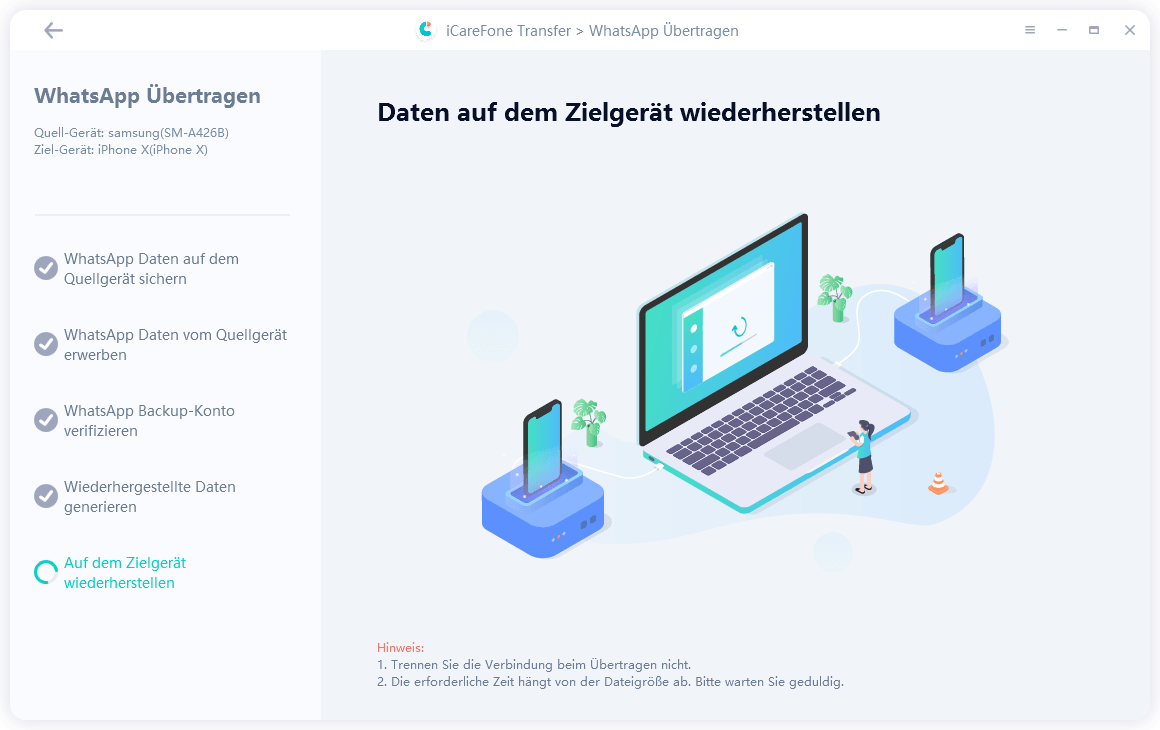
Sichere Sperren für Ihre privaten Anwendungen wie WhatsApp sind wirklich notwendig. Egal, ob du ein iPhone oder ein Android-Gerät verwendest, es gibt viele Möglichkeiten, App-Sperren einzurichten. Und hier wissen wir, wie man Passwörter auf WhatsApp setzt und wie man WhatsApp auch entsperren kann. Wenn Ihnen dieser Artikel gefällt, hinterlassen Sie bitte Ihre Kommentare unten. Und wenn Sie daran interessiert sind, WhatsApp-Chats zu übertragen, erfahren Sie mehr über Tenorshare iCareFone Transfer.
dann schreiben Sie Ihre Bewertung
Von Lukas Hofmann
2025-12-01 / WhatsApp Tipps
Jetzt bewerten!